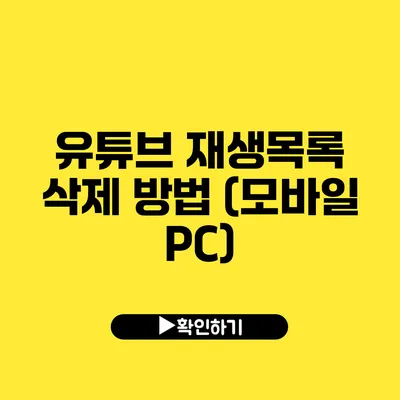유튜브 재생목록 삭제하는 방법: 모바일과 PC에서의 완벽 설명서
유튜브 재생목록을 관리하는 것은 많은 사용자에게 필수적인 작업이죠. 하지만 재생목록을 삭제해야 할 때, 어떻게 해야 할지 막막할 수 있어요. 특히, 다양한 디바이스에서 차이가 있을 수 있기 때문에 혼란스러울 수 있습니다. 따라서 이번 포스트에서는 유튜브 재생목록을 삭제하는 방법에 대해 자세히 설명해 알려드리겠습니다.
✅ 결혼식 서약에 어울리는 음악을 찾아보세요!
재생목록이란 무엇인가요?
유튜브에서 재생목록은 관련된 동영상들을 한데 모아서 쉽게 감상할 수 있도록 도와주는 기능입니다. 사용자가 좋아하는 노래, 교육 자료, 영화 클립 등을 한곳에서 관리할 수 있는 장점이 있지만, 필요하지 않은 재생목록이 쌓일 경우 삭제하는 것이 좋습니다.
재생목록의 장점
- 필요한 동영상들을 모아 쉽게 찾을 수 있다.
- 관련 콘텐츠를 한번에 시청할 수 있다.
- 친구와 공유 가능하다.
✅ 네이버 음성 검색으로 원하는 곡을 쉽게 찾아보세요.
모바일에서의 재생목록 삭제 방법
모바일에서 유튜브 앱을 통해 재생목록을 삭제하는 과정은 다음과 같습니다.
- 유튜브 앱 실행하기: 스마트폰에서 유튜브 앱을 실행해 주세요.
- 라이브러리 선택하기: 하단 메뉴에서 ‘라이브러리’ 아이콘을 선택합니다.
- 재생목록 선택하기: 삭제하고자 하는 재생목록을 찾아 탭 해주세요.
- 재생목록 옵션 선택하기: 재생목록 화면 상단의 더보기(점 세 개) 아이콘을 클릭합니다.
- 삭제 선택하기: ‘삭제’ 버튼을 선택하여 재생목록을 삭제할 것인지 확인하는 메시지가 나타납니다. 여기서 ‘삭제’를 다시 선택하면 완료됩니다.
주요 팁
- 재생목록을 삭제하면 이 목록에 포함된 모든 동영상이 삭제되는 것이 아니라 목록 자체만 삭제되는 점을 유의하세요.
- 잘못 삭제한 경우, 자신의 구독 또는 다른 사용자에게 재생목록을 다시 만들 수 있습니다.
✅ 유튜브 재생목록 관리 방법을 지금 바로 알아보세요.
PC에서의 재생목록 삭제 방법
PC에서 유튜브 웹사이트를 통해 재생목록을 삭제하는 방법은 다음과 같습니다.
- 유튜브 웹사이트 접속하기: 웹브라우저를 열고 유튜브에 로그인합니다.
- 라이브러리 메뉴 클릭하기: 왼쪽 사이드바에서 ‘라이브러리’를 선택합니다.
- 재생목록 찾기: 삭제하고자 하는 재생목록을 찾은 후 클릭합니다.
- 편집 옵션 선택하기: 재생목록 페이지에서 ‘편집’ 버튼을 클릭합니다.
- 재생목록 삭제하기: 오른쪽 상단의 ‘더보기’ (점 세 개) 아이콘을 클릭한 후 ‘재생목록 삭제’를 선택합니다. 확인 메시지가 나오면 ‘삭제’ 버튼을 클릭하여 삭제를 완료합니다.
PC에서의 장점
- 큰 화면에서 재생목록을 직접 확인할 수 있어 더 직관적인 관리가 할 수 있습니다.
- 마우스를 통한 빠른 클릭으로 작업을 간편하게 수행할 수 있습니다.
✅ 아이폰 사진과 동영상 안전하게 백업하는 방법을 알아보세요.
유튜브 재생목록 삭제 시 유의사항
재생목록을 삭제할 때에는 다음과 같은 유의사항이 있습니다.
- 복구 불가: 삭제된 재생목록은 복구할 수 없으므로 신중하게 결정하세요.
- 다른 사용자와의 공유: 만약 다른 사용자가 이 재생목록을 참고하거나 사용하게 되었다면, 그들에게 상의 후 삭제하는 것이 좋습니다.
- 재생목록의 내용 확인: 삭제하기 전에 재생목록에 있는 동영상들을 다시한번 알아보세요. 필요 없는 것만 삭제하려면 선택적인 관리가 필요할 수 있습니다.
요약
아래는 재생목록 삭제 방법을 요약한 표입니다.
| 디바이스 | 단계 | 주요 버튼 |
|---|---|---|
| 모바일 | 유튜브 앱 실행 → 라이브러리 선택 → 재생목록 선택 → 더보기 아이콘 클릭 → 삭제 선택 | 더보기 |
| PC | 유튜브 접속 → 라이브러리 메뉴 클릭 → 재생목록 찾기 → 편집 선택 → 삭제 선택 | 편집 |
결론
유튜브 재생목록은 콘텐츠를 쉽게 정리하고 관리하는 데 큰 도움이 되지만, 오래되거나 필요 없는 재생목록은 삭제하는 것이 좋습니다. 모바일과 PC에서의 삭제 방법을 통해 각자의 상황에 맞게 쉽게 제거할 수 있습니다.
지금 바로 확인해 보세요. 유튜브에서 더 이상 필요 없는 재생목록을 삭제함으로써 좀 더 쾌적한 사용 환경을 만들어 보세요!
자주 묻는 질문 Q&A
Q1: 유튜브 재생목록을 어떻게 삭제하나요?
A1: 모바일에서는 유튜브 앱에서 라이브러리 선택 → 재생목록 선택 → 더보기 아이콘 클릭 → 삭제 선택으로 삭제할 수 있습니다. PC에서는 유튜브 웹사이트에서 라이브러리 메뉴 클릭 → 재생목록 찾기 → 편집 선택 → 삭제 선택으로 진행합니다.
Q2: 삭제한 재생목록은 복구할 수 있나요?
A2: 삭제된 재생목록은 복구할 수 없으므로 신중하게 결정해야 합니다.
Q3: 재생목록 삭제 시 유의내용은 무엇인가요?
A3: 삭제 전에 재생목록 내용을 확인하고, 다른 사용자와의 공유 여부를 고려하며 신중하게 결정해야 합니다.